
I nogen tid nu er Microsoft begyndt at bringe Android-oplevelsen til computere, et eksempel på dette er ankomsten af Android-applikationer og -spil i Windows 11 Store. Virksomheden har ikke tøvet et sekund med at fortsætte med at forbedre integrationen af mobile enheder i Windows at skabe en god forbindelse mellem dem, da det endda giver dig mulighed for at modtage notifikationer fra din Android-enhed på skrivebordet. Vil du vide, hvordan du gør det? Så lad os ikke spilde tid, og lad os komme til det.
Sådan forbinder du din Android med Windows 11
Den første ting du skal bruge er at have appen "Link til Windows" installeret på din Android-enhed . Du kan downloade den herfra:
"Mobile Link"-applikationen til at administrere din Android på pc er normalt fabriksinstalleret på Windows 11 , skal du blot kontrollere, at du har opdateret operativsystemet til den nyeste version. Du skal have begge apps åbne for at udføre følgende trin.
Trin til at forbinde din Android med Windows 11
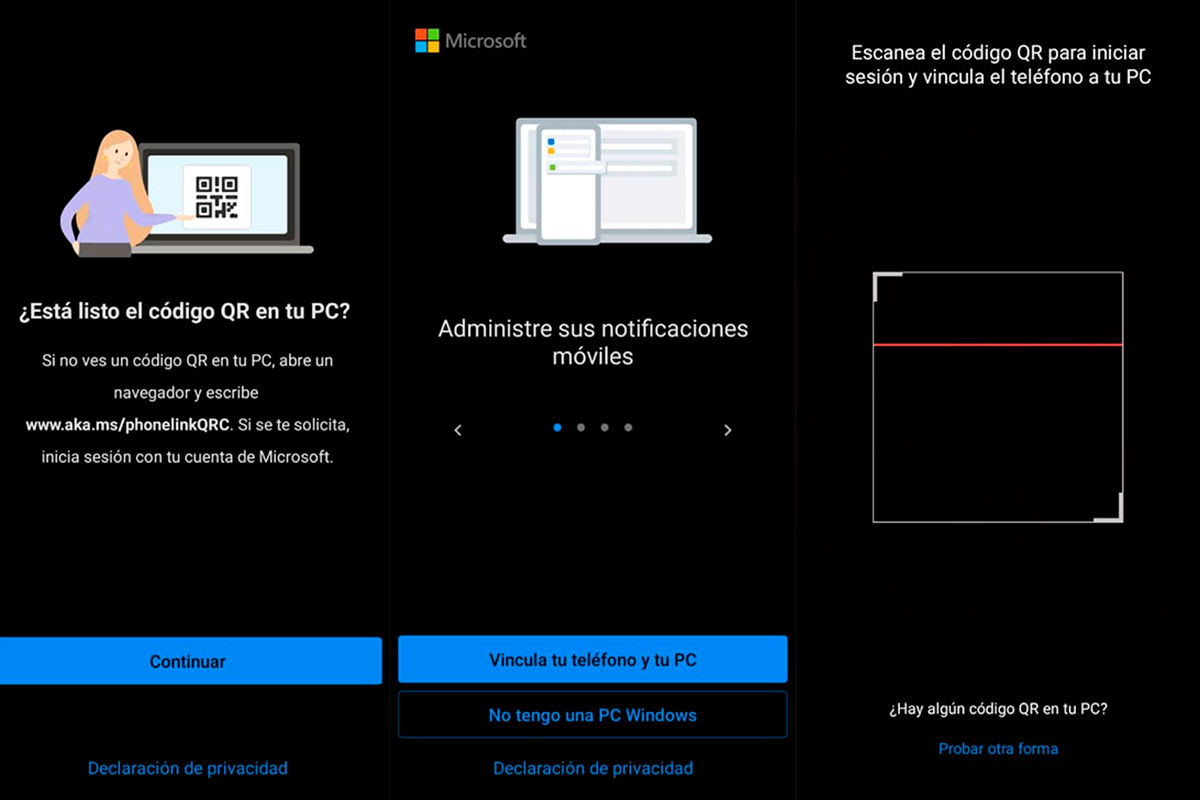
- Åbn ” Link til Windows" app på din mobil.
- Klik på " Tiếp tục " .
- Klik på " Forbind din telefon og pc" og kameraet åbnes for at scanne en QR-kode.
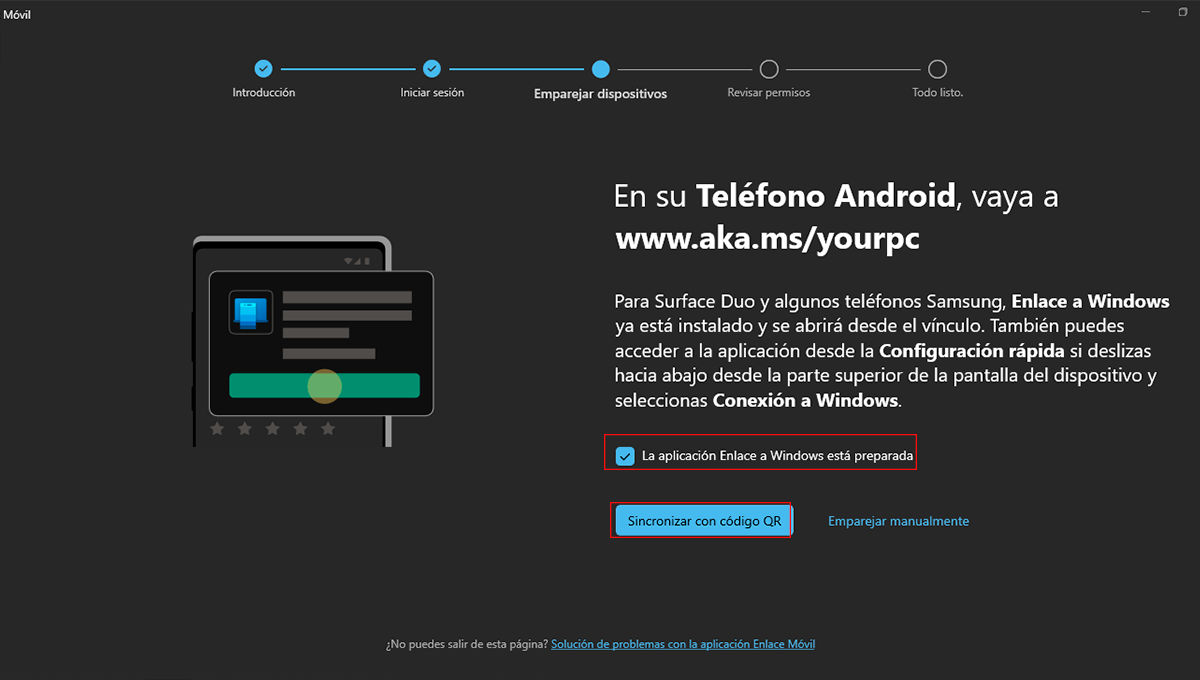
- Åbne "Mobillink" program på din computer.
- Tjek fanen, der siger "Link til Windows-appen er klar" og klik på " Synkroniser med QR-kode" .
- Scan QR-koden som vil blive vist på computerskærmen.
Når du har accepteret forskellige tilladelser på mobilen, vil Android-enheden og din computer blive forbundet. Her kan du allerede sende og modtage beskeder fra fanen "Beskeder". .
Sådan slår du Android-meddelelser til i Windows 11
For at følge med i de notifikationer, du modtager i realtid på din mobil, skal du kun anvende disse tilladelser på din enhed.

- Fra computeren, i "Mobillink" program, klik på "Åbn indstillinger på telefonen" .
- Du vil modtage en notifikation på din mobil for at få adgang til telefonens tilladelser.
- Tryk på Åbn og tillade meddelelser fra appen "Link til Windows". .
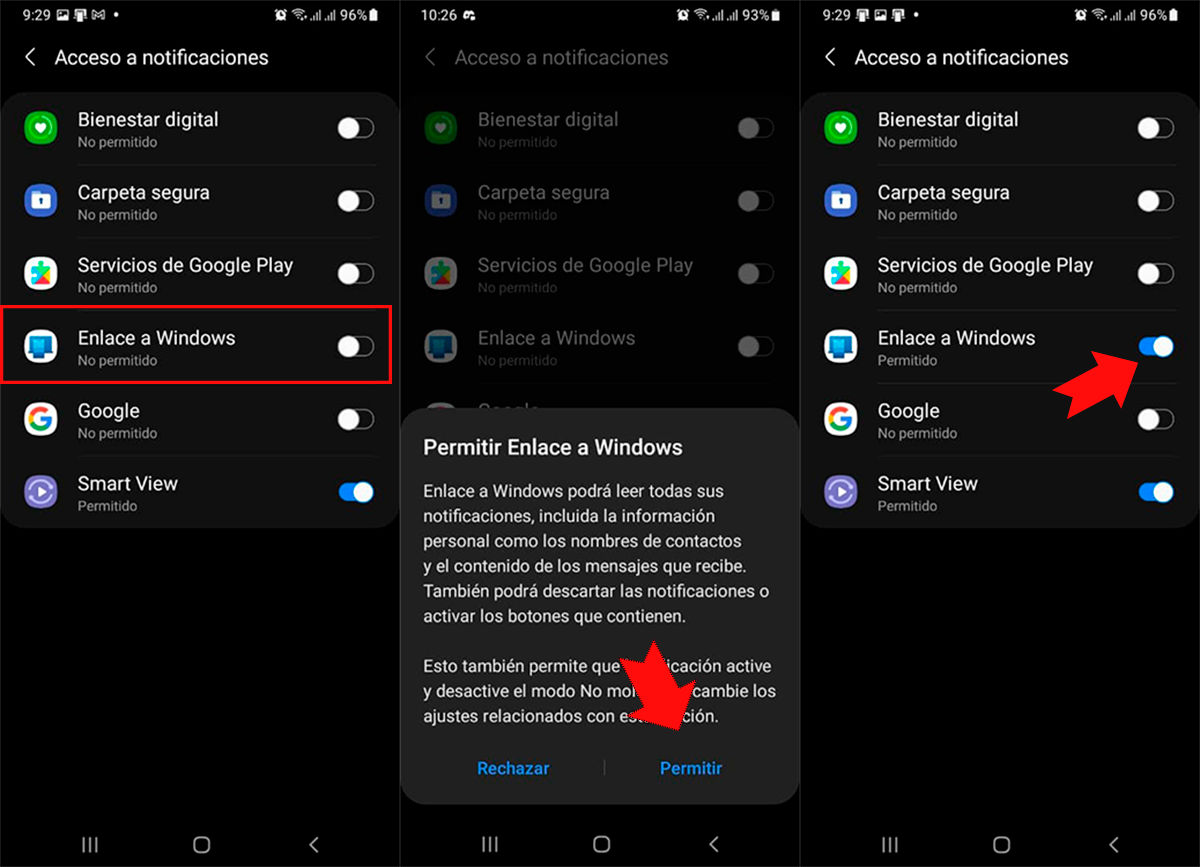
Herfra dig vil modtage meddelelser om dine beskeder på skrivebordet på din computer .
Sådan foretager du Android-opkald fra Windows 11
Det " Mobile Link”-applikationen giver dig mulighed for at modtage og foretage opkald på din computer . Applikationen skal være forbundet via Bluetooth til din mobil for at kunne udføre denne funktion.
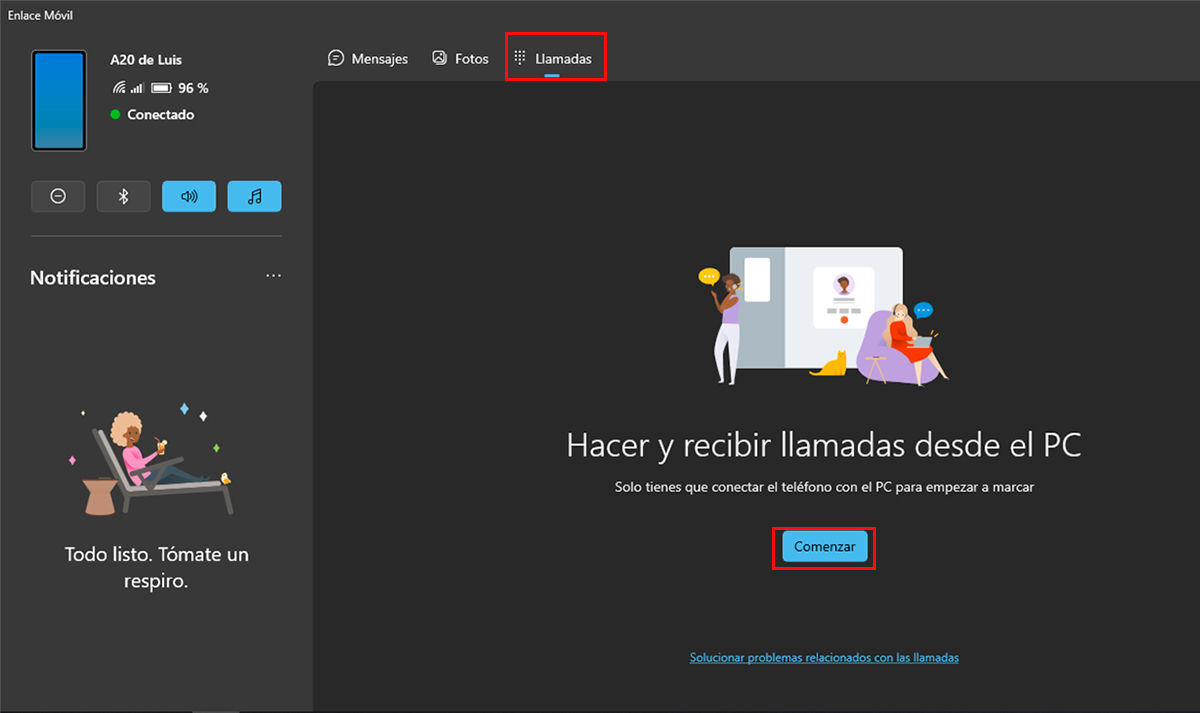
- Åbn fanen "Opkald". i "Mobile Link" app på PC.
- Tryk på ” Start" knappen for at starte parring via Bluetooth.
- Du vil modtage en notifikation på din mobil for at aktivere synligheden af din enhed.
- Par enhederne via Bluetooth og du er færdig.
Dygtig! Som du vil se, er det en simpel opgave at forbinde din mobiltelefon med din computer på denne måde du vil være i stand til at tjekke og foretage beskeder og endda opkald fra din computer . Du kan gøre alt dette uden at skulle tage din telefon op af lommen. Der er ingen tvivl om, at integrationen af Android i Windows bliver stærkere, da Microsoft har dedikeret en del af sine afdelinger til at arbejde med Android i Windows.